Hur man anpassar delningsmenyn på macOS

Del-menyn är en vanlig funktion i många macOS-applikationer, inklusive Safari, Anteckningar, Foton och till och med Finder. Det är ett viktigt och bekvämt sätt att ... dela saker. Så uppenbarligen, om du kan förbättra det, så mycket desto bättre.
Menyn Share är inte stängd. Det kan smutsas ner eller fettas upp för att bättre passa dina delningsinställningar. Till exempel, här är menyn Dela i Safari, som har många alternativ ... kanske för många.

Det du ser i Safari kommer emellertid inte att vara detsamma som det du ser i ett program som Notes. Anteckningar har mycket färre alternativ, medan Finder alternativ är beroende av vilken fil du delar.
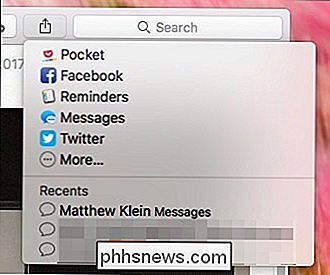
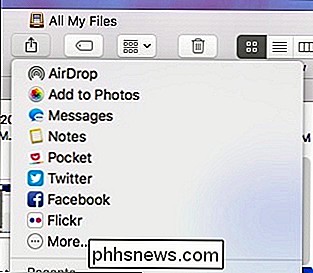
Där du kan dela till kommer det också att bero på om du har anslutit till alla Internet-konton som Facebook, Twitter eller LinkedIn eller applikationer som du har installerat, till exempel Evernote eller OneNote.
Men du delar kanske mycket från Safari och vill sminka ner alternativen till bara de du använder. Eller kanske du vill lägga till mer i Notes-menyn.
Öppna Dela menyn för den aktuella appen och klicka sedan på "Mer".
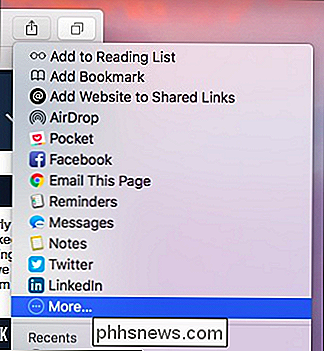
Detta öppnar inställningarna för tillägg. Klicka på "Dela Meny" i vänsterfönstret.
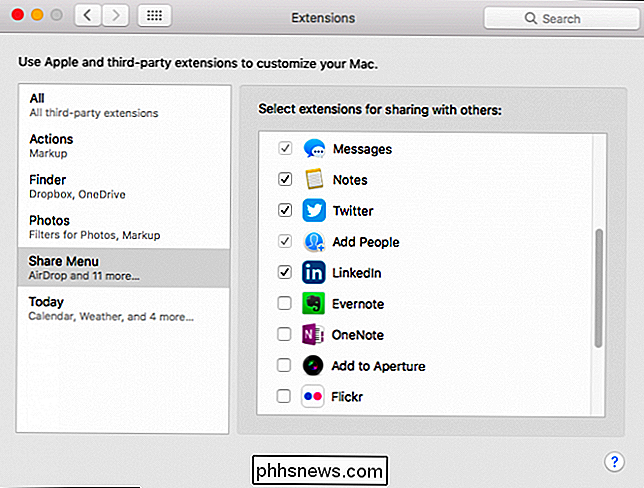
Markera osvunna objekt för att lägga till dem på menyn Dela eller avmarkera markerade objekt för att ta bort dem. Kryssrutor som gråts ut är permanenta delningsmenyfunktioner och kan inte tas bort.
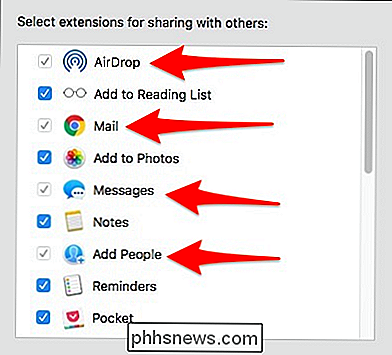
Efter att ha avmarkerat många av objekten i inställningsmenyn Dela kan vi återgå till Safari och se det är mycket mer svelte.
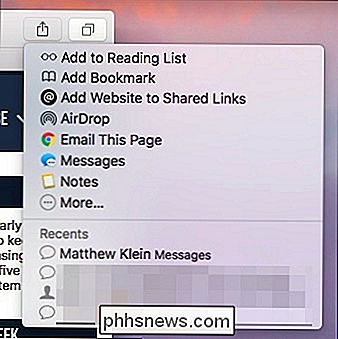
Det kan ta lite försök och fel att se vad som visas och vad som inte gör det. Prova att välja allt i inställningarna Förlängningar, notera vad du använder och gå sedan tillbaka och avmarkera det du inte använder.
En sista sak: du kanske har lagt märke till de senaste objekten längst ner på menyn Dela. Det här är helt enkelt en kort lista över kontakter som du nyligen har delat med.
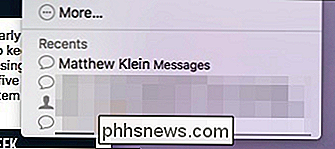
RELATED: Så lägger du till Google, Exchange, Facebook och andra konton till MacOS
Vi tittade på ett sätt att dölja den här menyn Uppdatera , men den mest lovande lösningen fungerar inte, vilket kan bero på att vi använder MacOS Sierra, istället för Yosemite. Vid denna tidpunkt verkar det inte vara något sätt att rensa de senaste artiklarna från menyn Dela, åtminstone med Sierra.
Med det sagt, njut av din nyfunna förmåga att anpassa menyn Dela för att möta dina specifika delningsbehov .

Så här ställer du in tidsgränser för barn på en Xbox One
Xbox One har nu en "Screen Time" -funktion som låter dig styra hur mycket dina barn kan använda konsolen. Till exempel kan du begränsa speltiden till endast mellan 3 och 21, men med högst två timmar. Olika inställningar kan tillämpas på olika barnkonton och för olika dagar i veckan. RELATED: Så här lägger du till och övervakar ett barns konto i Windows 10 Den här funktionen har lagts till i Xbox One Creators Update, släpptes den 29 mars 2017.

Hantera startprogram i Windows 8 eller 10
Många appar innehåller en komponent som börjar med Windows. Dessa startprogram kan vara användbara, men de kan också sakta starttiden och använda systemresurser. Så här får du dem under kontroll. Windows har länge tillhandahållit verktyg för hantering av startprogram. I Windows Vista och 7, du var tvungen att gräva i verktyg som Msconfig-vilket är kraftfullt om det är lite clunky att använda.



